本記事では、Amazonプライムビデオで配信されている動画を簡単な操作でダウンロードすることができるツール「MovPilot Amazon Prime Video Downloader」をご紹介致します。
MovPilot Amazon Prime Video Downloaderとは?
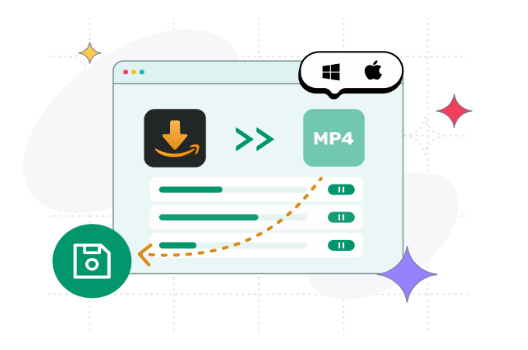
NetflixやAmazon Prime Video、Huluなど人気のストリーミング動画サービスのダウンローダーとして効果的なアプリを提供する「MovPilot社」が開発・販売する「MovPilot Amazon Prime Video Downloader」は、簡単な操作でAmazonプライムビデオの動画をダウンロードすることが出来ます。
MovPilot Amazon Prime Video Downloaderの特徴
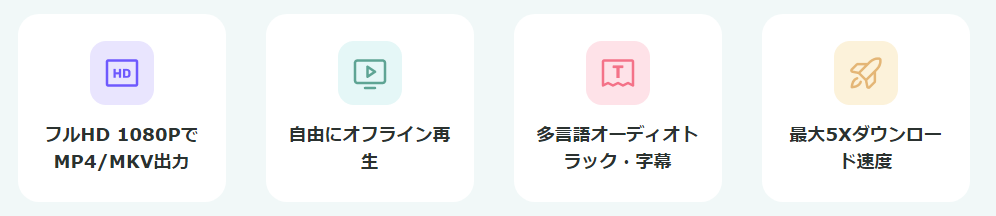
Amazonプライムビデオダウンロードソフトウェア「MovPilot Amazon Prime Video Downloader」は、次のような方におすすめです。
- Amazonプライムビデオの動画ファイルを簡単にダウンロードしたい
- ダウンロードした動画を編集したい
- ダウンロードした動画を外付けHDDに保存したい
- 高画質の動画をダウンロードしたい
高速ダウンロード
Amazonプライムビデオを、高速かつ一括ダウンロード
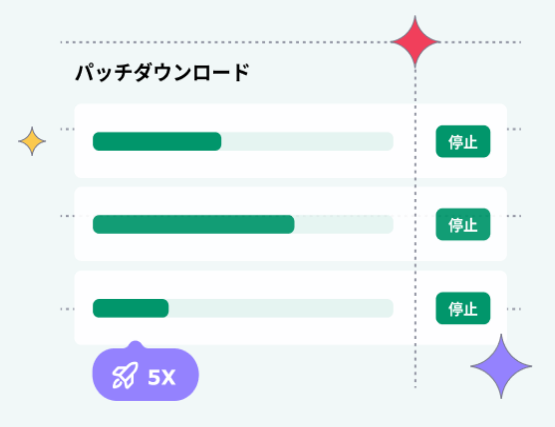
MovPilot Amazon Prime Video Downloaderは、シリーズ物のテレビ番組やドラマなどエピソードを選択し、複数まとめて同時にダウンロードすることが可能です。
豊富な字幕機能
内部字幕
ダウンロードした字幕は、対応しているプレーヤーでサイズ変更したり非表示にすることができます。
外部字幕
字幕はSRTファイルとして保存され、ダウンロードしたAmazonプライムビデオをストリーミング再生する際、字幕を動画に書き込み内部字幕のように扱うことができます。
利用上の注意点
「MovPilot Amazon Prime Video Downloader」の利用は著作物への影響を注意し、ダウンロードしたコンテンツを第三者と共有するなど商用目的で使用することは厳禁です。
著作権法を理解し、適用範囲内で利用をしましょう。
仕様要件
「MovPilot Amazon Prime Video Downloader」は、WindowsとMacのパソコンに対応しています。
【公式サイト】MovPilot Amazon Prime Video Downloader システム要件
Windows版
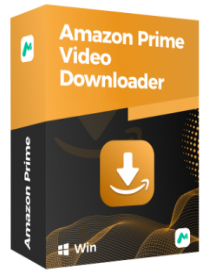
| OS | Windows 11/10/8.1/8/7 (32 bit & 64 bit) |
| CPU | Intel Core i3、AMD Athlon 以上 |
| 空き容量 | 20GB 以上 |
| メモリ | 4GB 以上 |
【無料ダウンロード】MovPilot Amazon Prime Video Downloader Windows版
Mac版
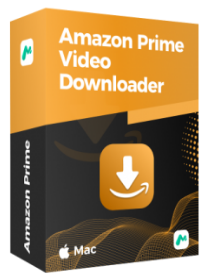
| OS | Mac OS X 10.11 以降 |
| CPU | Core 2 Quad 以上 |
| 空き容量 | 20GB 以上 |
| メモリ | 4GB 以上 |
【無料ダウンロード】MovPilot Amazon Prime Video Downloader Mac版
無料ダウンロードとインストール方法
Amazonプライムビデオ専用ダウンロードソフト「MovPilot Amazon Prime Video Downloader」の、ダウンロードとインストール方法は以下の通りです。
今回は、Windows版でご紹介致します。
以下のリンクより「MovPilot Amazon Prime Video Downloader」のダウンロードページを表示します。
【公式サイト】MovPilot Amazon Prime Video Downloader 無料ダウンロード
「無料体験」を選択し、ダウンロードファイルを任意の場所へ保存します。
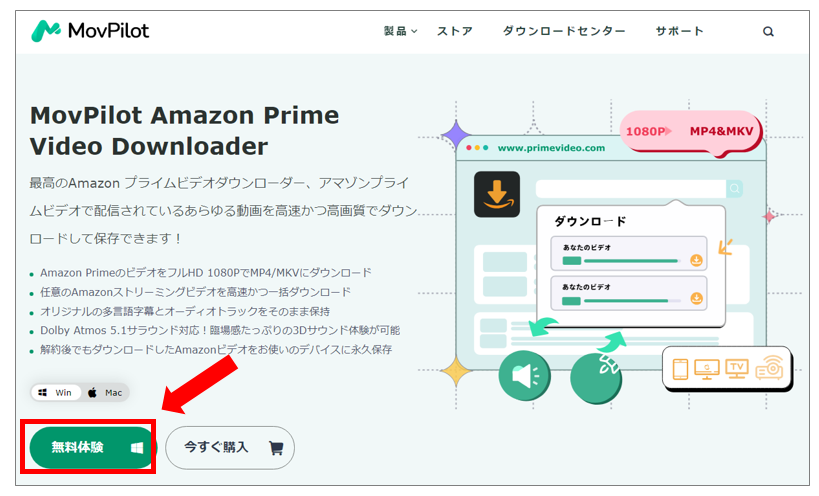
ダウンロードした「movpilot-amazon-dl.exe」ファイルをダブルクリックで実行します。
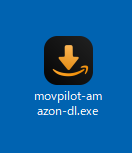
「インストールオプションの選択」画面が表示されるので、任意の項目を選択し「次へ」を選択します。よく分からない場合は「現在のユーザーのみにインストールする」を選択します。
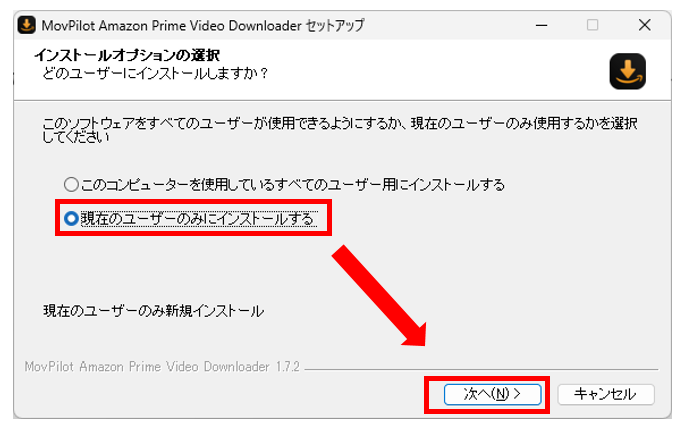
「インストール先を選んでください。」の画面が表示されたら、インストール先フォルダを確認し「インストール」を選択します。インストール先を変更したい場合は「参照」より指定します。
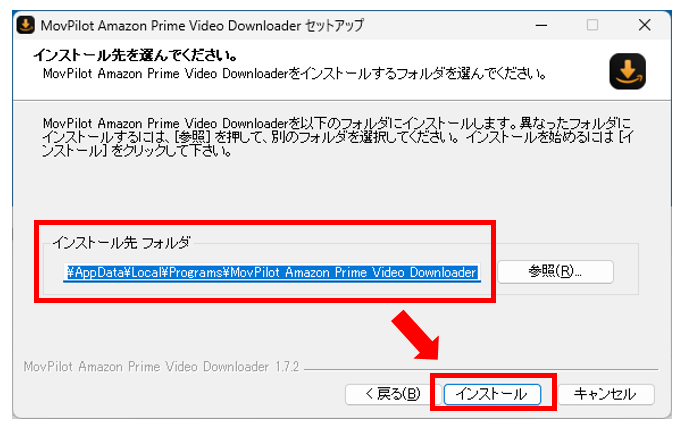
しばらく待つとインストールが完了しますので「完了」を選択します。
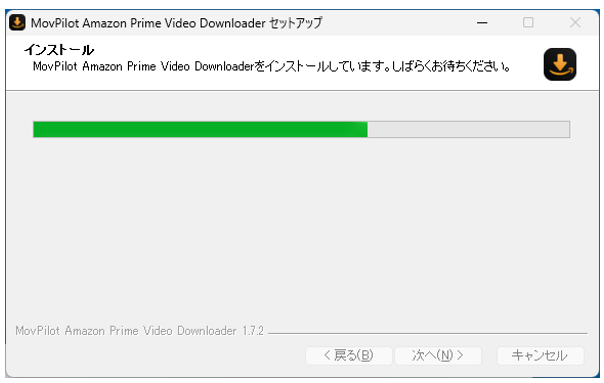
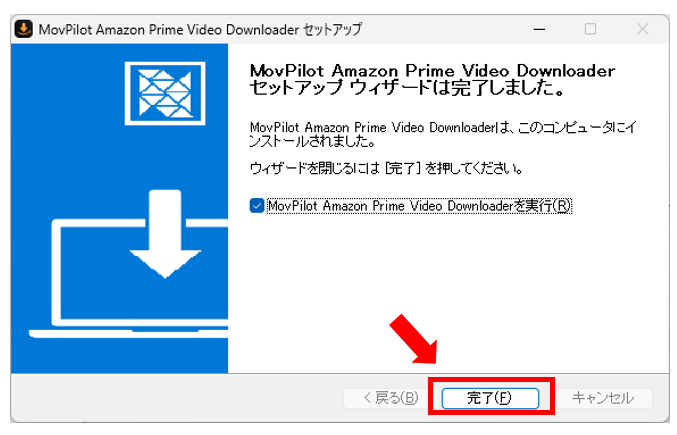
「MovPilot Amazon Prime Video Downloader」が自動的に起動しますので「国名(amazon.co.jp)」を選択し「OK」を選択します。
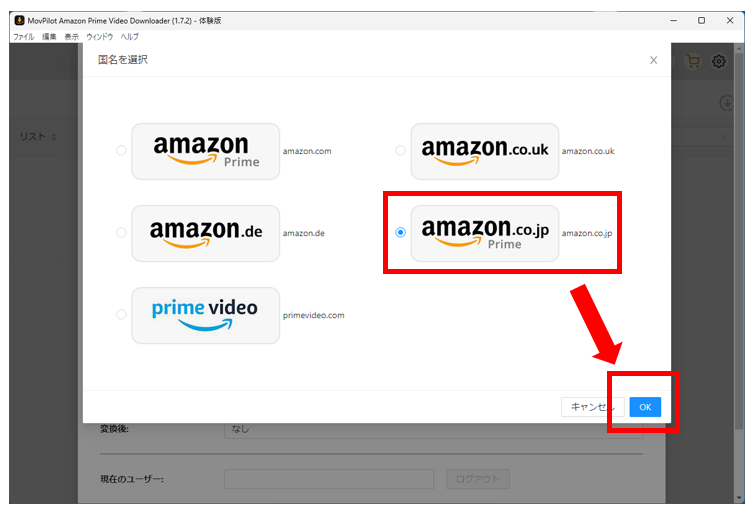
「注意 この変更を有効にするために、プログラムを再起動しますか?」と表示されたら「OK」を選択します。
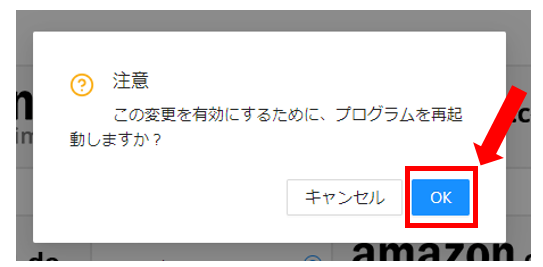
再起動後、Amazonのログインページが表示されますのでアカウントとパスワードを入力して初期設定は完了となります。
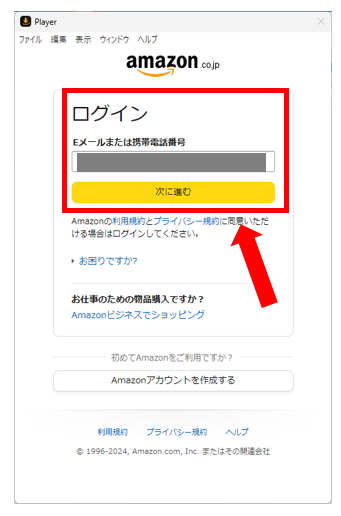
デスクトップ上に「MovPilot Amazon Prime Video Downloader」のアイコンが作成されていることを確認します。
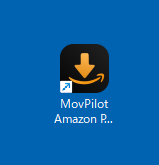
Amazonプライムビデオのダウンロード方法
デスクトップ上の「MovPilot Amazon Prime Video Downloader」をダブルクリックで起動します。
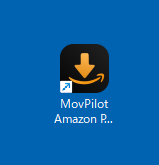
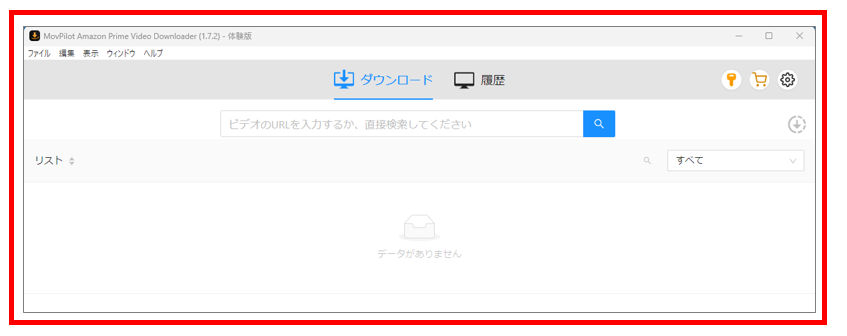
画面右上の「設定」アイコンより、ダウンロードしたい動画形式・音声・字幕言語・ダウンロード先などを調整することが出来ます。
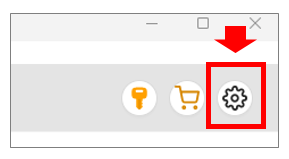
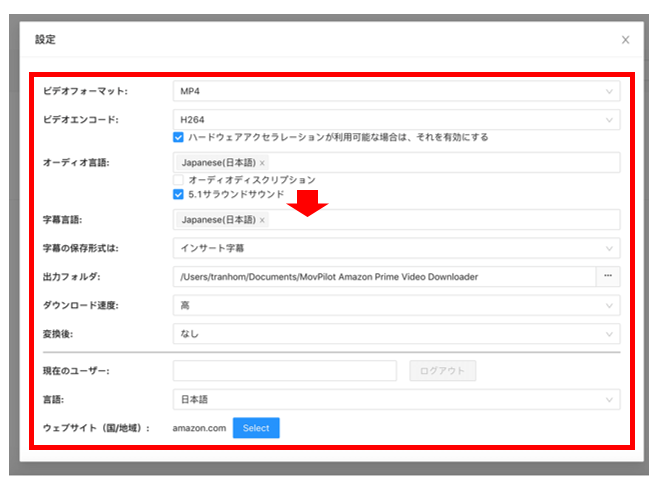
最初のAmazonの国設定を間違えた場合はウェブサイトを「Amazon.co.jp」へ変更しましょう。
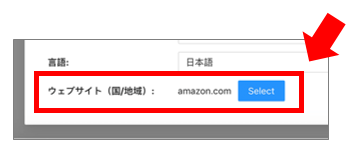
検索ボックスよりダウンロードしたいAmazonプライムビデオのキーワードを入力し検索します。
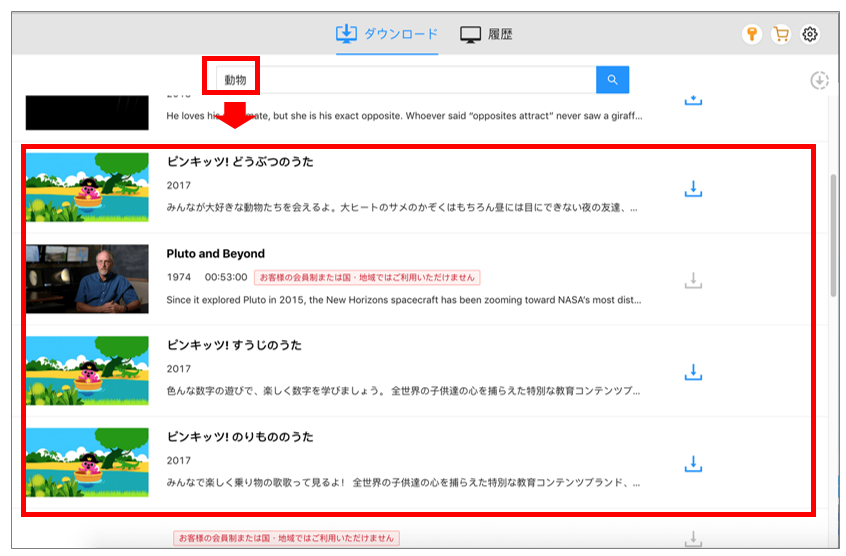
ダウンロードしたい動画が決まったら、右側のダウンロードアイコンを選択してPCへダウンロードします。

解像度やサイズによりますが、90分程度の動画を大体30分前後でダウンロード完了します。
ダウンロードが完了したら、「履歴」タブより保存した動画を確認できます。指定した保存先より動画を確認することが出来ます。
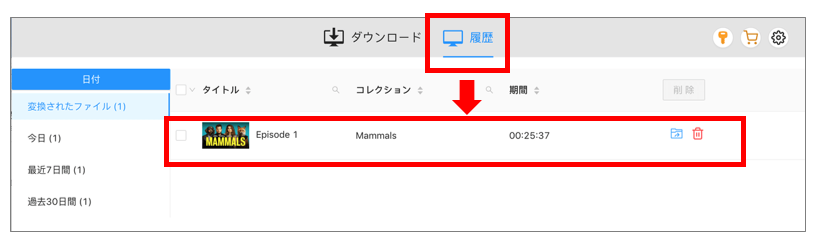
以上のように、「MovPilot Amazon Prime Video Downloader」を利用すれば簡単な操作でAmazonプライムビデオの動画をPCへダウンロードすることが出来ます。
無料体験版と有料版の違い
「MovPilot Amazon Prime Video Downloader」のすべての機能を利用するには有料版のライセンスが必要となります。
無料体験版では、Amazonプライムビデオの動画を6分間ダウンロードすることが出来ます。
操作感や機能を無料体験版で確認し、有料版の購入を検討しましょう。
タイミングによってはキャンペーンを実施していますので、狙って購入しましょう。
以下のリンクよりライセンスを購入し、届いたメール内の「登録コード」を「MovPilot Amazon Prime Video Downloader」右上のカギアイコンより貼り付けて有料ライセンスを登録します。
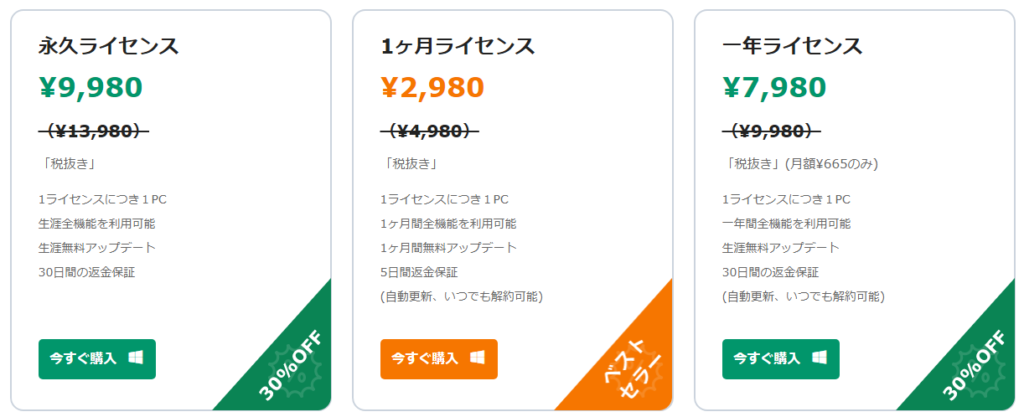
参考記事
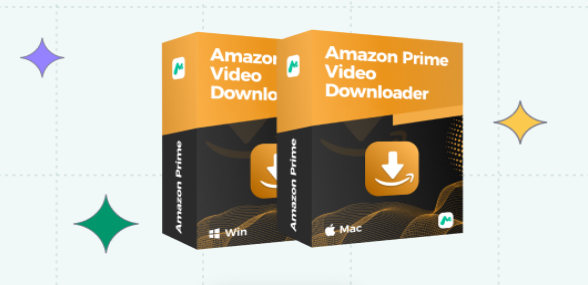
無料でAmazonプライムビデオをMP4で手軽にダウンロードする方法
AmazonプライムビデオをiPhoneにダウンロード・再生する方法
Amazonプライムビデオ動画の保存先は?ダウンロード設定と変更方法を徹底解説!【PC・Android・iOS別】
【2024最新ガイド】Amazonプライムビデオ動画をPCにダウンロード・保存する方法
【2023最新】Apple TVでAmazonプライムビデオを再生する方法
まとめ
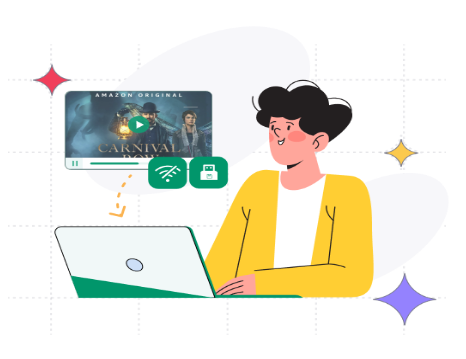
今回は簡単な操作でAmazonプライムビデオをダウンロードすることができる「MovPilot Amazon Prime Video Downloader」をご紹介致しました。
ダウンロードしたい動画のURLをコピーし、ダウンロード画面に貼り付けするだけなので簡単な操作で保存することが出来ます。
Windows11やMacのパソコンへ、Amazonプライムビデオをダウンロードしたい場合は無料の体験版で操作感を試してみましょう。
こんな方にオススメ
・すでにAmazonプライム会員の方
・Amazonプライムビデオの動画を簡単にPCやスマホに転送して楽しみたい方
・とにかく簡単に操作したい方

